SSL tanúsítvány telepítése IIS 6 és IIS 7 szerverre
Ebben a cikkben CSR generálásáról és a tanúsítvány IIS 6 és IIS 7 szerverre történő telepítéséről olvashat.
CSR (Certificate signing request) generálása
A CSR kigenerálása a tanúsítvány kiállításának előfeltétele. A CSR tartalmazza a nyílt, publikus kulcsot, amelyet a hitelesítő hatóság aláír és létrejön az SSL/TLS tanúsítvány. CSR nélkül nem lehetséges tanúsítványt kiállítani.
CSR kérés létrehozása IIS 7 szerveren
Az IIS 7 webszerveren a CSR generálása az útmutató alapján történik. Menjen az IIS SSL tanúsítvány részére (Server certificates) és a jobb felső résznél válassza a Create certificate request részt. Látni fogja a CSR varázslót. Adja meg az összes szükséges információt, válassza a 2048 (bit) lehetőséget, és mentse el a létrehozott CSR fájlt.
A kigenerált CSR szöveg formában van, így módja van az IIS-ben létrehozott fájlt Notepad-ban megnyitni, majd a benne található szöveget az SSLmarket megrendelésébe feltölteni.
Microsoft IIS 7 platformra vonatkozó CSR generálásáról szóló videót a videósúgó részben talál.
CSR kérés létrehozása IIS 6 szerveren
Az IIS 6 platformon a generálás IIS közreműködésével zajlik. Az elindított IIS 6-on kattintson jobb gombbal a weboldalra, amellyel dolgozni szeretne. Válassza ki a Properties, a következő ablakban pedig a Directory Security-t. Az ablak alján a Secure Communications résznél kattintson a Server Certificate-re. Ezzel elindítja a CSR kérés létrehozásának útmutatóját. Válassza ki a Create a new Certificate a következő lépésben pedig a Prepare the request now, but send it later opciót. A következő lépésben adja meg a tanúsítvány leíró nevét és válassza ki a 2048-as bitmélységet. Az ezt követő három lépésben a CSR-be kerülő adatokat pontosítja.
A CSR-be kitöltendő adatokkal és a helyes kitöltéssel kapcsolatos információkat a súgó nyilvános kulcsnak szentelt cikkében talál (CSR request).
Common name a domain teljes neve, amely számára a tanúsítvány ki lesz állítva; ezért a teljes címet adja meg, az aldomaineket is beleértve. Az adatok kitöltése után az útmutató a CSR-tt tartalmazó szöveges fájl elmentésére hívja fel az Ön figyelmét. A fájl elmentése után nyissa azt ki és a CSR-t teljes szövegét másolja az SSLmarket adminisztrációjába az SSL tanúsítvány megrendelésének részleteihez.
Tanúsítvány telepítése IIS 7-re
A hitelesítő hatóság által küldött újonnan kiállított tanúsítványt tartalmazó e-mail megérkezése után másolja ki a titkosított szöveget a gondolatjelekkel együtt és mentse el egy CER fájlba. Az egyszerű szöveg elmentésére használjon Notepad-ot, nem ajánljuk a Microsoft Word-höz hasonló szövegszerkesztők használatát.
A telepítés első lépésében IIS 7-et tartalmazó Windows szerverre kell bejelentkeznie, ahol azon weboldal üzemeltetése zajlik, amelyen a biztonságos SSL tanúsítvány fog futni. A szerverre Adminisztrátorként kell bejelentkeznie. A sikeres bejelentkezés után kattintson a "Start" gombra, majd válassza az "Administrative Tools" tételt, azon belül pedig az "Internet Information Services Manager" opciót. Az IIS menedzserben az ablak bal oldalán válassza ki a szervere nevét és ezt követően pedig a "Server Certificates" tételt.p>
Az IIS menedzser ezen részén lehet az SSL tanúsítványok teljes karbantartását végezni Az IIS-nek most várnia kellene a tanúsítvány kérelmezésének befejezésére és az újonnan kiállított tanúsítvány importálására.
A jobb felső sarokban válassza ki a "Complete Certificate Request" lehetőséget és egy új ablak jelenik meg, amelyben a tanúsítványhoz vezető utat válassza ki és megadja a tanúsítvány leírónevét. Ez az Ön megnevezésében és a szerver tanúsítványai közötti jobb tájékozódásban lesz a segítségére. A párbeszédablakot hagyja jóvá az OK-ra kattintással, amellyel telepíti a tanúsítványt a szerverre.
Ha hibaüzenet jelenik meg a tanúsítvány kérelmének nem találásával kapcsolatban, akkor nem volt lehetséges a tanúsítvány hozzárendelése a nyilvános kulcshoz. Lépjen kapcsolatba az ügyfélszolgálatunkkalés egy új CSR kérés segítségével generáltassa újra a tanúsítványt, ingyen.
A tanúsítvány sikeres szerverre történő telepítése után szükséges a megfelelő "Website"-hoz való hozzárendelése.
A bal oldalon található "Connections" menüből válassza ki a szerver nevét, amelyre a tanúsítványt szeretné telepíteni. A "Sites" tételnél megtalálja azon weboldalak listáját, amelyek az IIS-en futnak. Válasszon ki egy bizonyos webet, melyhez a tanúsítványt szeretné hozzárendelni és jobb oldalon kattintson a "Bindings"-ra.
A megjelenő "Site Bindings" ablakban kattintson az "Add"-ra. A következő párbeszédablakban pontosíthatja a beállításokat. A "Type" értéke HTTPS lesz, adja meg a pontos IP címet és a kommunikációra szolgáló portot; ami általában a 443-as. A beállításokat azon tanúsítvány kiválasztásával fejezi be, amelyet ez előtt telepített. A domain neve alapján ismeri fel. Ezt és a következő párbeszédablakot hagyja jóvá. A változtatások megvalósítása után állítsa meg, majd indítsa újra a webszervert. Ha ezután sem történik semmilyen változás, akkor a szerver újraindítása szükséges.
A tanúsítvány már telepítve van az IIS-en, viszont az Intermediate tanúsítványra is figyelnie kell, amelyek a tanúsítvány megbízhatóságát biztosítják a tanúsítvány hatóság gyökértanúsítványán (Root) keresztül. A tanúsítvány hatóságok az Intermediate tanúsítványokat PKCS#7 formátumban teszik közzé és egy fájlban P7B végződéssel.
Videosúgó az SSL/TLS tanúsítványok telepítéséhez IIS 7-re
Az SSL/TLS tanúsítvány telepíésének folyamatát IIS 7 (lsd. feljebb) véghezviheti a videónk segítségével is. A videósúgóból megtudja, hogy az újonnan kiállított SSL tanúsítványt hogyan tudja telepíteni a szerverre és kapcsolni (Binding) a kívánt domainre. Ne feledkezzen meg a közbenső, Intermediate tanúsítvány telepítéséről sem, amivel szintén foglalkozunk a videósúgóban.
Tanúsítvány telepítése IIS 6-ra
A hitelesítő hatóság által küldött újonnan kiállított tanúsítványt tartalmazó e-mail megérkezése után másolja ki a titkosított szöveget a gondolatjelekkel együtt és mentse el egy CER fájlba. Az egyszerű szöveg elmentésére használjon Notepad-ot, nem ajánljuk a Microsoft Word-höz hasonló szövegszerkesztők használatát.
Az elindított IIS 6-ban kattintson jobb gombbal a weboldalra, amellyel dolgozni szeretne. Válassza ki a Properties-t, a következő ablakban pedig a Directory Security könyvjelzőt. Az ablak alján a Secure Communications résznél kattintson a Server Certificate-re. Ezzel elindítja az útmutatót, amely a tanúsítvány kérelmének (CSR) befejezésére vár. Az útmutatóban válassza a Process the Pending Request and Install the Certificate lehetőséget és a következő lépésben válassza ki a tanúsítványt tartalmazó fájlt, melyet előtte hozott létre. A következő lépésben az SSL Port értékének a 443-as számú portot adja meg. Az útmutató használatának befejezésével az SSL tanúsítvány telepítését is sikeresen befejezi.
Az SSL tanúsítvány telepítésének helyességét letesztelheti a hitelesítő hatóság eszközével. További információért olvassa el az SSL tanúsítványok telepítésének ellenőrzése cikket a tanúsítványok telepítésének súgójában.
Szükség esetén lépjen kapcsolatba az ügyfélszolgálatunkkal, amely segít Önnek a tanúsítvány kiválasztásában és válaszol felmerülő kérdéseire.
DigiCert Certificate Utility for Windows
A tanúsítványok kezeléséhez Windows és Windows Server platformon (CSR létrehozása, kiállított tanúsítványok importja) ajánljuk a DigiCert Certificate Utility for Windows programot. Az összes feladatot kezelheti általa (CSR, import, export) és a Code Signing tanúsítványokat is használhatja benne.
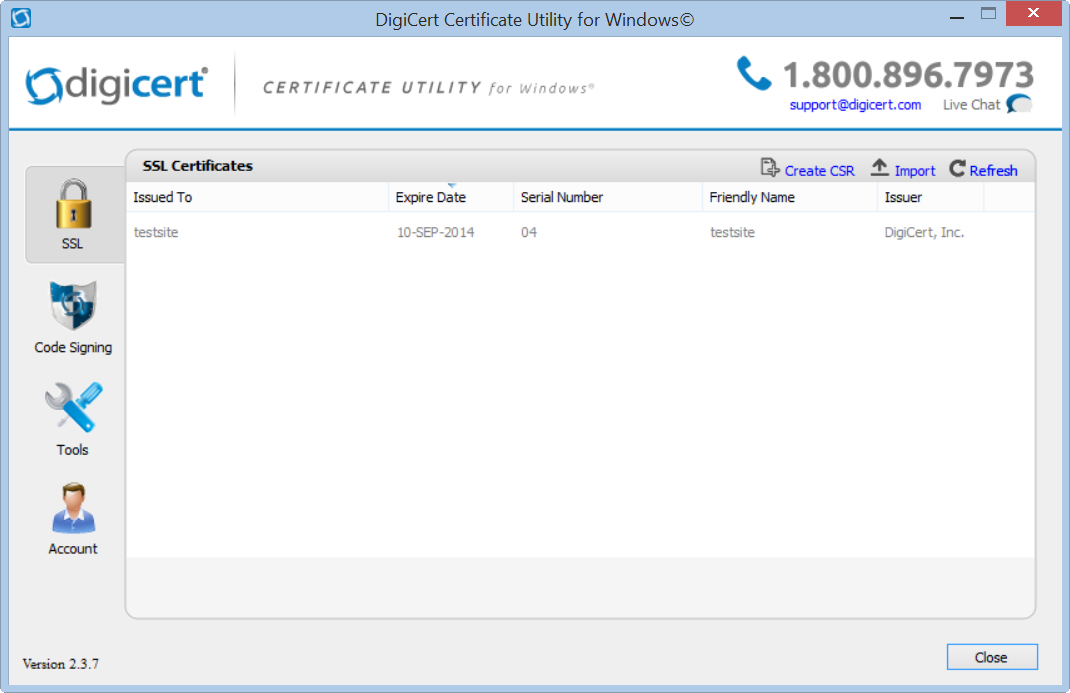
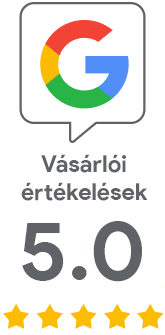
Sajnáljuk, hogy nem kapott választ.
Segítene a cikk jobbá tételében? Írja meg nekünk mire nem kapott választ.